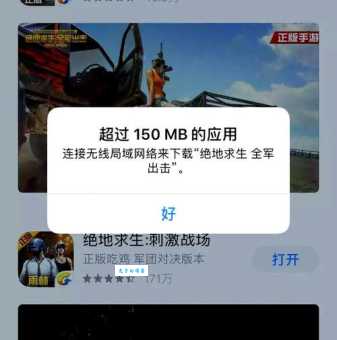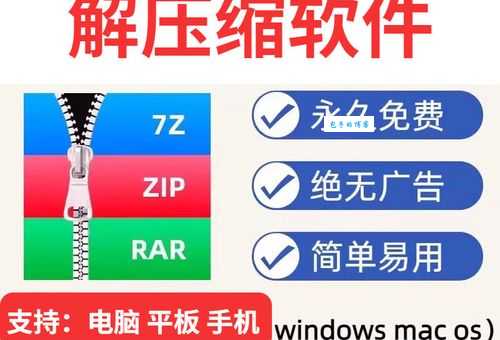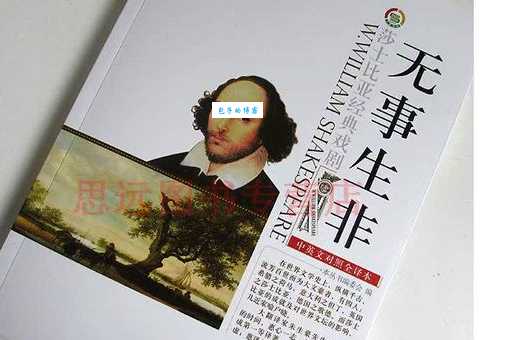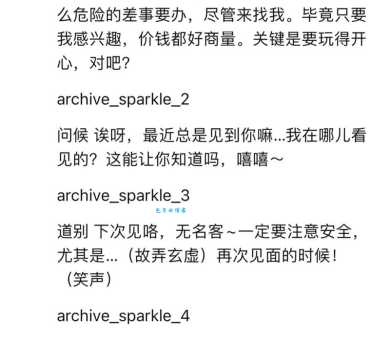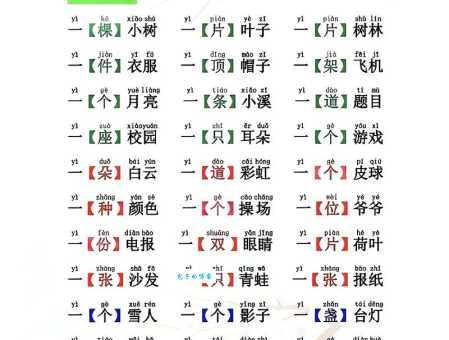如何打开PDG文件?常见问题及解决办法全攻略
大家好呀!今天咱们来聊聊一个让不少人头疼的—PDG文件怎么打开?作为一个经常和电子书打交道的小编,我可是被这个格式"折磨"过不少次。不过别担心,经过多次"实战",我已经总结出了一套简单实用的解决方案,今天就毫无保留地分享给大家!
什么是PDG文件?
首先咱们得搞清楚PDG到底是什么。简单来说,PDG是超星数字图书馆(SSReader)使用的一种专有电子书格式。这种格式大的特点就是体积小、清晰度高,特别适合存储扫描版的书籍。但也正因为它是专有格式,所以不像PDF那样随处可开,这就给不少读者带来了困扰。
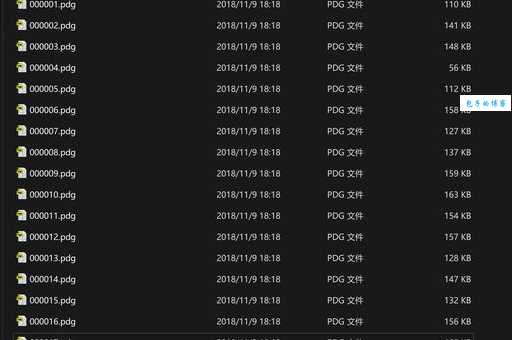
我次遇到PDG文件是在大学写论文的时候,下载了一本参考书,结果发现怎么也打不开,急得我直挠头。后来才知道,原来需要专门的阅读器才行。
为什么PDG文件这么"难搞"?
PDG文件之所以让人头疼,主要有以下几个原因:
1. 专用格式:不像PDF那样被广泛支持
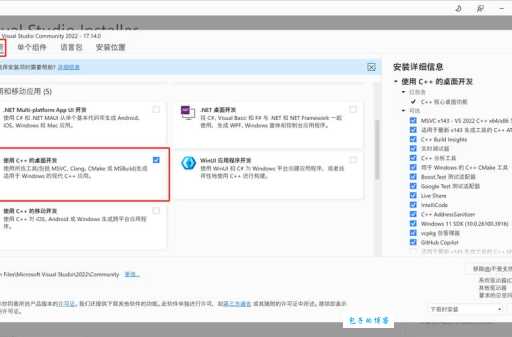
2. 加密保护:很多PDG文件有版权保护
3. 版本不同时期的PDG文件可能需要不同版本的阅读器
4. 兼容性在某些系统上可能无法正常运行
记得有一次,我好不容易下载了超星阅读器,结果发现还是打不开文件,原来是因为文件版本太新,而我装的阅读器版本太旧。这种小细节真的很容易让人抓狂!
打开PDG文件的几种方法
好了,废话不多说,直接上干货!以下是几种打开PDG文件的有效方法:
方法一:使用超星阅读器(SSReader)
这是正统的方法,毕竟"原汤化原食"嘛。超星阅读器是专门为PDG格式设计的,功能全,兼容性好。
操作步骤:
1. 去超星官网下载新版SSReader
2. 安装软件(注意选择正确的系统版本)
3. 打开软件,点击"文件"-"打开",选择你的PDG文件
小贴士:有时候安装后需要重启电脑才能正常使用,别像我次那样以为安装失败了就急着卸载重装。
方法二:使用其他兼容阅读器
如果你不想装超星阅读器,或者遇到兼容性可以试试这些替代方案:
1. UnicornViewer:一款轻量级的PDG阅读器,界面简洁
2. BooX Viewer:支持多种格式,包括PDG
3. PDG2Pic:可以把PDG转换成图片格式再查看
我个人比较推荐UnicornViewer,它体积小,启动快,对老版本的PDG文件支持特别好。
方法三:转换为其他格式
如果你只是偶尔需要查看PDG文件的内容,可以考虑把它转换成更通用的格式,比如PDF或图片。这里有几个转换工具:
| 工具名称 | 特点 | 适用场景 |
|---|---|---|
| PDG转PDF工具 | 批量转换,保持原排版 | 需要长期保存的文件 |
| 超星打印插件 | 虚拟打印为PDF | 快速转换少量文件 |
| 截图工具 | 简单粗暴 | 只需要部分内容时 |
我常用的方法是先用超星阅读器打开,然后用虚拟打印机转成PDF,这样既方便分享,又不用担心格式兼容
常见问题及解决方案
在实际使用中,大家可能会遇到各种各样的下面我就把常见的问题和解决办法整理一下:
打开PDG文件时提示"文件损坏"
可能原因:
1. 文件下载不完整
2. 文件被加密
3. 阅读器版本不兼容
解决办法:
1. 重新下载文件
2. 尝试用不同版本的阅读器打开
3. 检查文件大小是否正常
阅读器打开后显示空白
可能原因:
1. 缺少必要的字体
2. 软件未正确安装
3. 系统权限问题
解决办法:
1. 重装阅读器
2. 以管理员身份运行
3. 检查系统字体是否完整
无法打印或转换PDG文件
可能原因:
1. 文件有DRM保护
2. 软件功能限制
3. 系统打印服务问题
解决办法:
1. 尝试使用官方打印功能
2. 使用专门的解密工具(注意版权
3. 检查系统打印服务是否正常
一些小技巧
经过长期"斗争",我总结出了一些实用小技巧,能帮你更顺利地使用PDG文件:
1. 批量处理:如果需要处理大量PDG文件,可以使用批处理工具,节省时间
2. 文件管理:PDG文件通常是一本书被分成很多小文件,建议按书名建立文件夹分类存放
3. 备份重要文件:把重要的PDG文件转换成PDF备份,防止原文件损坏
4. 关注更新:定期检查阅读器是否有新版本,很多兼容性问题都是通过更新解决的
记得有一次我帮学妹解决PDG发现她电脑上装了五个不同版本的阅读器,结果互相冲突导致都打不开。所以建议大家保持软件更新,但不要重复安装多个版本。
写在后
PDG文件虽然有点"娇气",但只要掌握了正确的方法,其实也没那么可怕。希望这篇文章能帮你解决PDG文件的困扰。如果你有更好的方法或者遇到过什么奇葩不妨在评论区分享一下,让更多小伙伴受益!
对了,你次遇到PDG文件是什么情况?是不是也像我一样急得团团转呢?